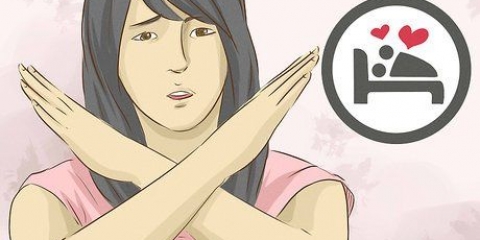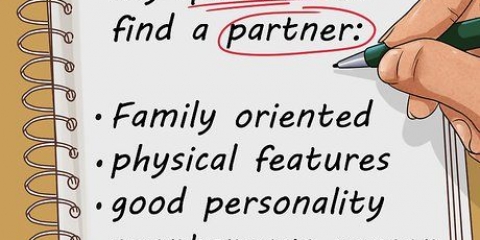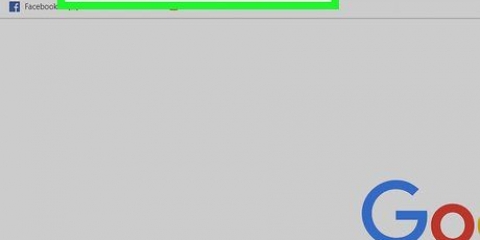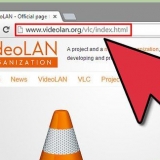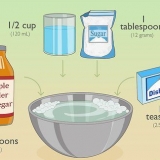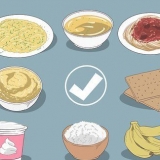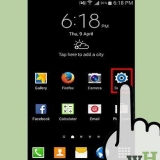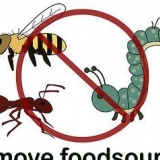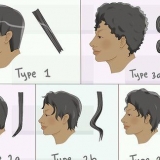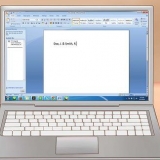Få tillgång till dina senaste chattar genom att svepa från vänster till höger eller genom att trycka på rutan i det nedre högra hörnet. Svep en konversation från vänster till höger för att öppna den, eller tryck på knappen Ny konversation i det övre högra hörnet och välj den du vill ringa. 
Om du får beskedet "Pågående 😫" motta kan mottagaren inte spela in just nu. 
När du får ett konversationssamtal kan du trycka på "Lyssna" för att bara lyssna, "Gå med" för att göra det till en dialog eller "Ignorera" för att ignorera samtalet helt och hållet. 





Få tillgång till dina senaste chattar genom att svepa från vänster till höger på Snapchat-startskärmen. Svep en konversation från vänster till höger för att öppna den. Du kan också trycka på knappen "Nytt samtal" i det övre högra hörnet och sedan välja det du vill ringa. 
Om du får beskedet "Pågående 😫" motta kan mottagaren inte spela in just nu. 
När du får ett samtal för ett videosamtal trycker du på "Titta" för att se den andra personen men inte visa dig själv, "Gå med" för att också skicka tillbaka videon och "Ignorera" för att låta den andra veta att du är upptagen är. 



Ringer vänner på snapchat
Efter Snapchats `Chat 2.0`-uppdatering kan du nu ringa gratis samtal och videosamtal med alla dina Snapchat-vänner. Du och din vän måste båda ha Snapchat 9.27.0.0 eller senare för att kunna ringa. Dessa alternativ är tillgängliga på Android och iOS.
Steg
Metod 1 av 2: Ringer

1. Uppdatera Snapchat. Om du inte har uppdaterat Snapchat på ett tag är det bäst att installera den senaste versionen så att du kan njuta av Chat 2.0 – inklusive samtal. Den här funktionen introducerades i mars 2016, med version 9.27.0.0. Du kan uppdatera Snapchat i enhetens appbutik.
- Det går inte att ringa överallt.

2. Starta en konversation med personen du vill ringa. Du kan börja ringa direkt från samtalsskärmen. Du kan bara ringa andra Snapchat-användare.

3. Tryck på telefonknappen för att starta ett telefonsamtal. Du kan få en varning om att samtal kommer att kosta Wi-Fi eller mobildata. Du börjar nu ringa och mottagaren får ett meddelande om ditt samtal. Om mottagaren har aviseringar aktiverade för Snapchat kommer de att ta emot ditt samtal ändå. Om aviseringar är avstängda kommer mottagaren bara att ta emot ditt samtal om de också för närvarande använder Snapchat.

4. Vänta på att den andra personen ska svara. Mottagaren har valet att lyssna ensam eller delta i samtalet. Om den andre bara lyssnar kommer han eller hon att kunna höra dig, men inte tvärtom.

5. Håll telefonen borta från ansiktet för att ringa samtalet på högtalaren. Snapchat växlar automatiskt till högtalartelefon om du inte håller telefonen mot ansiktet. Håll telefonen mot ansiktet igen för att återgå till normalt samtalsläge.

6. Tryck på videoknappen för att starta en videochatt. Den andra har möjlighet att bara titta eller att delta helt.

7. Lägg på genom att trycka på telefonknappen. Detta bryter inte anslutningen ännu. Du kan fortfarande höra den andra personen tills han eller hon lägger på eller du avslutar samtalet. Du kan avsluta konversationen genom att gå till en annan skärm i Snapchat, eller genom att öppna en annan app.

8. Tryck och håll ned telefonknappen för att skicka ett ljudmeddelande. Om den andra personen inte är tillgänglig, eller om du bara vill säga något, kan du skicka ett kort ljudmeddelande i konversationen genom att trycka och hålla ned telefonknappen. Efter inspelningen kommer ditt meddelande att skickas och den andra personen kan höra det när de öppnar konversationen.
Metod 2 av 2: Starta ett videosamtal

1. Uppdatera Snapchat. Du behöver den senaste versionen av Snapchat för att starta ett videosamtal. Den här funktionen introducerades i mars 2016, med version 9.27.0.0. Du kan uppdatera Snapchat i enhetens appbutik.
- Videosamtal är inte tillgängliga i alla områden.

2. Starta en konversation med personen du vill ringa. Du kan starta ett videosamtal direkt från konversationsskärmen. Du kan bara ringa andra Snapchat-användare.

3. Tryck på videoknappen för att starta ett videosamtal. När du gör detta för första gången kommer du att se en varning om att videosamtal kommer att använda mobildata om du inte är ansluten till ett Wi-Fi-nätverk. Den andra personen kommer nu att få ett meddelande om att du ringer honom eller henne för ett videosamtal. Om mottagaren har aviseringar aktiverade för Snapchat kommer de att ta emot ditt samtal ändå. Om aviseringar är avstängda kommer mottagaren bara att ta emot ditt samtal om de också för närvarande använder Snapchat.

4. Vänta på att den andra personen ska svara. Mottagaren kan välja att bara titta på din video, eller att delta och dela video själv.

5. Byt kameror. Du kan växla mellan din främre och bakre kamera under videosamtalet. Tryck på din video för att göra den i helskärm och tryck sedan på knappen "Kamerabyte" i det övre högra hörnet.

6. Svep videon nedåt för att minimera den. Hur du använder din telefon utan att lägga på. Tryck på konversationen för att göra den i helskärm igen.

7. Tryck på videoknappen för att lägga på. Detta bryter inte anslutningen ännu. Du kan fortfarande höra den andra personen tills han eller hon lägger på eller du avslutar samtalet. Du kan avsluta konversationen genom att gå till en annan skärm i Snapchat, öppna en annan app eller avsluta Snapchat.

8. Tryck och håll ned videoknappen för att spela in ett videomeddelande. Om du håller ner knappen kommer du att se en liten cirkel. Du kan spela in i upp till 10 sekunder, och videon spelas sedan upp när den andra personen öppnar konversationen. Du kan avbryta inspelningen genom att dra fingret till X.
Оцените, пожалуйста статью